Saglabājiet enerģijas plāna iestatījumus teksta failā operētājsistēmā Windows 10
Sistēmas Windows barošanas plāns ir aparatūras un sistēmas opciju kopa, kas nosaka, kā ierīce izmanto un saglabā enerģiju. OS ir trīs iebūvēti enerģijas plāni. Jūsu datoram var būt papildu jaudas plāni, ko nosaka tā pārdevējs. Varat arī izveidot pielāgotu enerģijas plānu, kurā būs iekļautas jūsu personīgās preferences. Šodien mēs redzēsim, kā visus enerģijas plāna iestatījumus saglabāt teksta failā, lai ātri tos lietderīgi pārskatītu.

Operētājsistēmā Windows 10 atkal ir jauns lietotāja interfeiss, lai mainītu operētājsistēmas barošanas iespējas. Klasiskais vadības panelis zaudē savas funkcijas, un, iespējams, to aizstās lietotne Iestatījumi. Lietojumprogrammai Iestatījumi jau ir daudz iestatījumu, kas bija pieejami tikai vadības panelī. Piemēram, bija arī akumulatora paziņojumu apgabala ikona Windows 10 sistēmas teknē aizstāts ar jaunu modernu lietotāja interfeisu.
Reklāma
Ja vēlaties pārskatīt vai pielāgot enerģijas plāna iestatījumus, vadības panelī ir jāizmanto klasiskā barošanas opciju sīklietotne. Tas prasa paplašināt katru kategoriju un iespēju. Varat arī saglabāt visus tā iestatījumus teksta failā un izlasīt to savā iecienītākajā teksta redaktorā. To var izdarīt, izmantojot konsoles rīku
powercfg.Šī konsoles utilīta var pielāgot daudzus parametrus, kas saistīti ar enerģijas pārvaldību. Piemēram, powercfg var izmantot:
- Lai aizmigtu Windows 10 no komandrindas
- Lai mainītu enerģijas plānu no komandrindas vai ar īsceļu
- Lai atspējotu vai iespējotu Hibernācijas režīms.
- Powercfg var izmantot, lai dzēst enerģijas plānu.
- Powercfg var izmantot, lai pārdēvējiet enerģijas plānu.
Lai saglabātu visus enerģijas plāna iestatījumus teksta failā operētājsistēmā Windows 10, rīkojieties šādi.
- Atveriet jaunu komandu uzvedni
- Ierakstiet šādu komandu:
powercfg.exe /q > "%UserProfile%\Desktop\current_power_plan_settings.txt". - Atveriet
current_power_plan_settings.txtfailu, kas atrodas darbvirsmas mapē ar Notepad, lai skatītu visas aktīvā (pašreizējā) enerģijas plāna opcijas.
Padoms: nomainot /q variants ar /qh lai izvadā iekļautu slēpto opciju, t.i. powercfg.exe /qh > "%UserProfile%\Desktop\power_plan_settings.txt".
Saglabājiet visus noteikta enerģijas plāna iestatījumus teksta failā
- Atveriet jaunu komandu uzvedni
- Iegūstiet pieejamo jaudas profilu sarakstu ar komandu
powercfg.exe /L.
- Ņemiet vērā vēlamā enerģijas plāna GUID vērtību.
- Tagad palaidiet komandu
powercfg.exe /q GUID > "%UserProfile%\Desktop\power_plan_settings.txt". Aizstājiet GUID daļu ar faktisko GUID vērtību.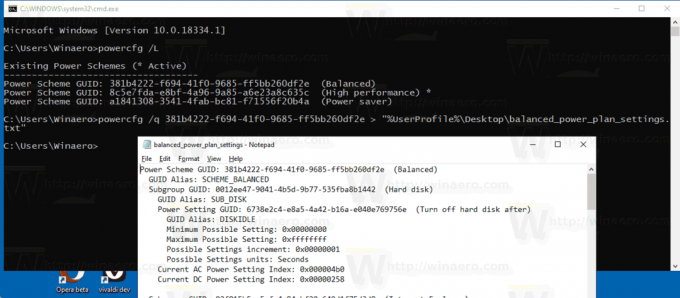
Tieši tā.
Saistītie raksti:
- Pārdēvējiet enerģijas plānu operētājsistēmā Windows 10
- Iespējot Ultimate Performance Power Plan operētājsistēmā Windows 10 (jebkurš izdevums)
- Kā izveidot enerģijas plānu operētājsistēmā Windows 10
- Kā izdzēst enerģijas plānu operētājsistēmā Windows 10
- Atjaunojiet noklusējuma enerģijas plānus operētājsistēmā Windows 10
- Kā eksportēt un importēt enerģijas plānu operētājsistēmā Windows 10
- Kā atjaunot enerģijas plāna noklusējuma iestatījumus operētājsistēmā Windows 10
- Kā atvērt barošanas plāna papildu iestatījumus tieši operētājsistēmā Windows 10
- Pievienojiet Switch Power Plan kontekstizvēlni darbvirsmai operētājsistēmā Windows 10
- Kā mainīt enerģijas plānu no komandrindas vai ar saīsni
